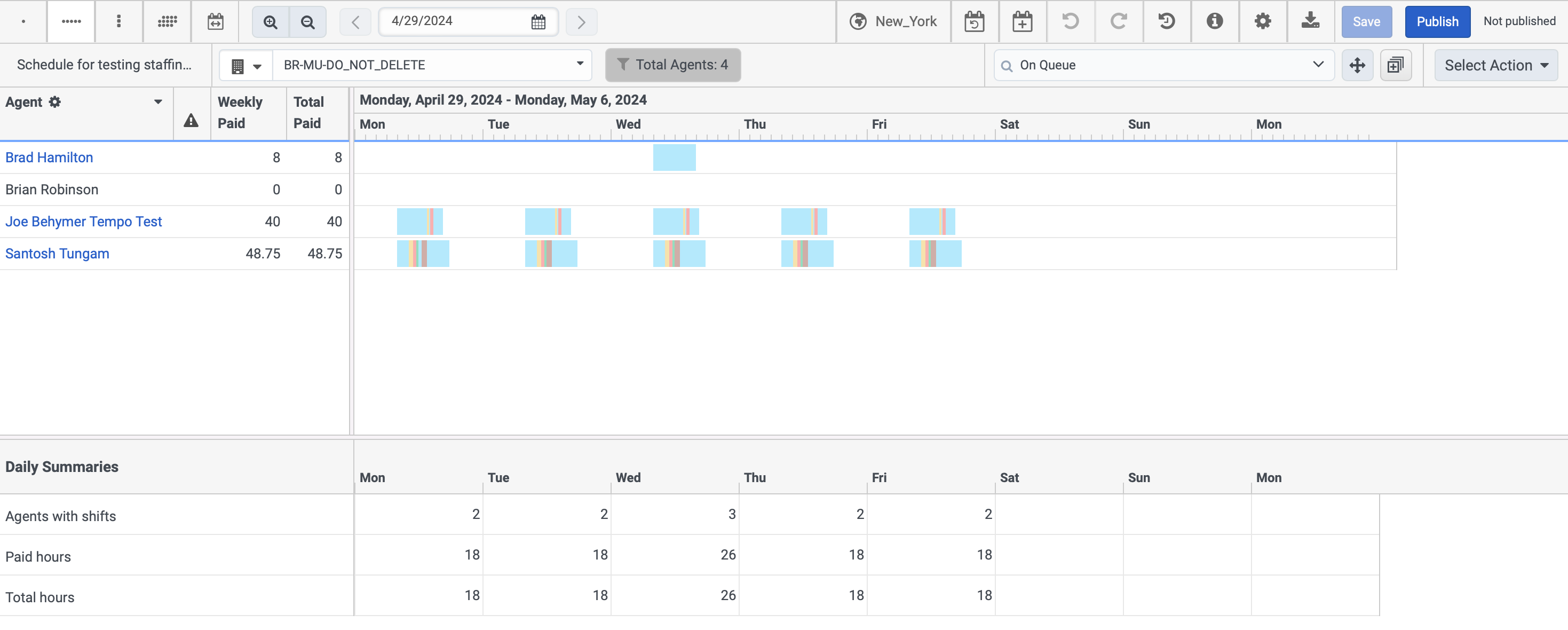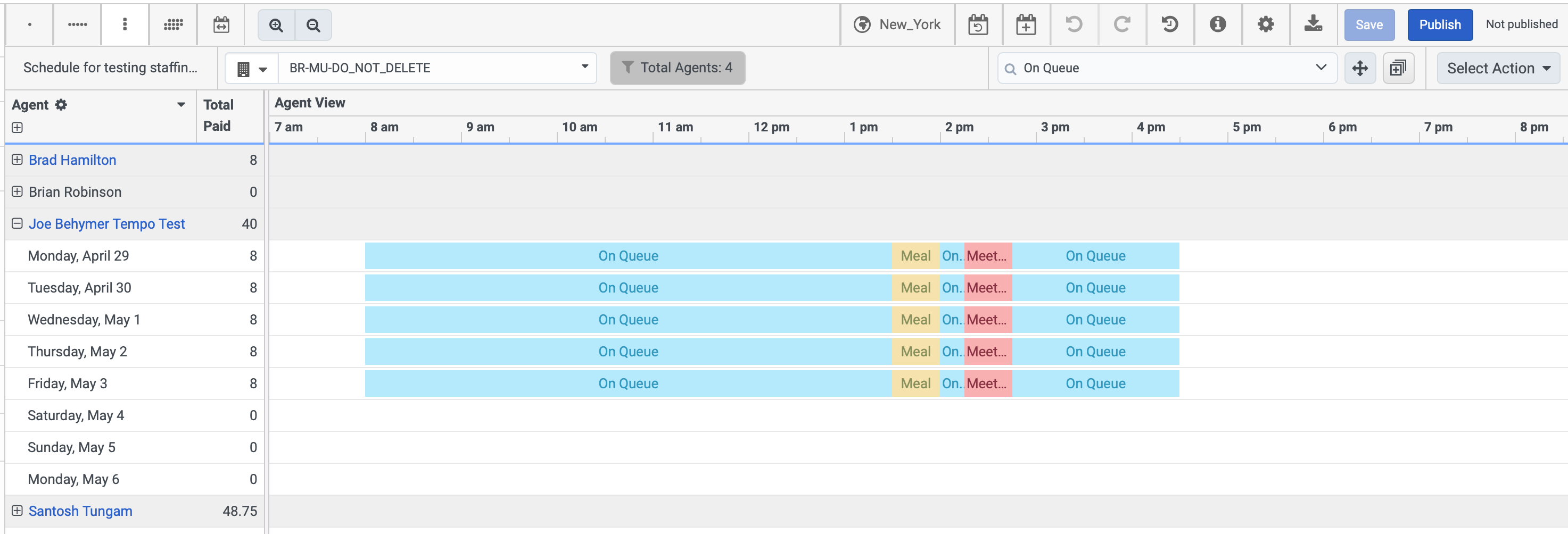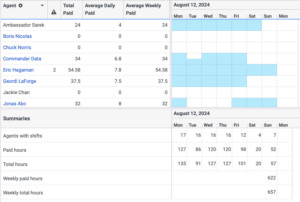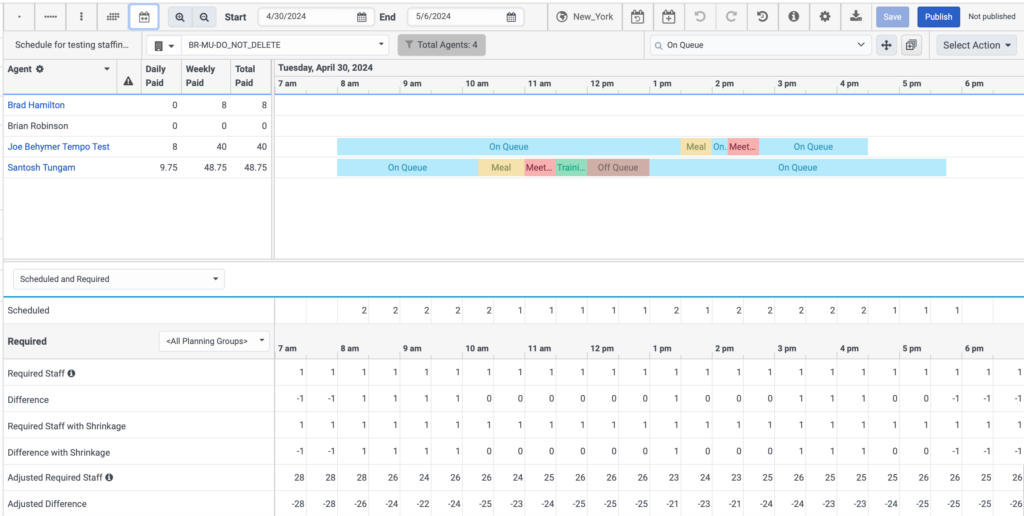添加空白排班计划表
您可以为特定星期生成计划。 选择选项会有所不同,具体取决于您为管理单元指定的开始日期。 空白计划依靠管理员来添加座席、创建班次和配置计划参数。
- 单击 管理员。
- 在 劳动力管理下, 单击 计划。
- 点击菜单>劳动力管理>调度>时间表。
- 从右上角的业务单元列表中选择一个业务单元。
- (可选)要更改查看数据的时区,请在右上角选择当前时区列表。 注意: 默认情况下,视图使用业务部门的时区。
- 单击 “ 生成” 。 此时将打开 “生成调度” 页。
- 单击 “计划周” 框 末尾的日历按钮,然后选择开始周。
- 单击 “周 数” 框末尾的箭头以指示计划长度,从一周到六周。
- (可选)为计划添加说明。
- 单击 “ 调度方法” 列表,然后选择 “ 创建空计划”。
- 单击 “ 生成” 。
- 打开新的时间表。
- 在 “选择操作” 菜单中,单击 “ 添加代理”。 将打开 “添加代理” 对话框。
- 在 “ 选定” 列中,执行以下操作之一:
- 滚动浏览列表,然后单击要添加的每个代理旁边的 + 按钮。
- 要将所有可用的客户端添加到计划中,请单击全部 添加。
- 要从计划中删除所有客户端,请单击 “全部 删除”。
- 要仅查看所选代理的列表,请单击 “ 显示选定的”。
- 将代理添加到计划后,单击 “ 确定”。
一些可用的选项取决于当前的计划视图。
在计划编辑器中,要查看可用选项,请单击工具栏末尾的箭头或 “选择操作” 菜单。 点击图片放大。
![]()
| 任务 | 描述 | 键盘快捷方式 |
|---|---|---|
| 日景 |
当您选择此选项时,将显示按天计算的时间表。这是默认视图。 |
不适用 |
| 周视图 |
当您选择此选项时,将显示按周划分的计划。 点击图像可放大。 |
不适用 |
|
垂直视图
|
表示垂直视图。在左侧面板上显示代理,在右侧面板上显示计划详细信息。 点击图片放大。 |
不适用 |
|
多周视图 |
显示多周的日程表。 点击图像可放大。
平均每日工资列显示代理在白天工作的时间,并且不考虑夜班时记录的夜间时间。每日平均计算包括白天轮班的时间长度。例如,周二晚上 10 点到周三早上 6 点的班次,算作周二 8 小时,而不是周二 2 小时、周三 6 小时。 平均每周付费列显示代理整个星期的工作时间。 |
不适用 |
|
自定义范围视图 |
根据自定义日期范围显示时间表。当您选择此选项时,将显示开始日期和结束日期字段,您可以使用它们来定义范围。 点击图片放大。 |
不适用 |
|
放大 |
最大化日程表视图。 |
不适用 |
|
缩小 |
最小化日程表视图。 |
不适用 |
|
先前发布的时间表 |
单击可加载先前发布的时间表的详细信息。仅当您查看已发布的时间表时此选项才可用。 |
不适用 |
|
前一天 |
点击可查看前一天日程安排的详细信息。 |
不适用 |
|
日期选择器 |
点击选择日期即可查看日程详情。 |
不适用 |
|
明天 |
点击查看第二天的行程详情。 |
不适用 |
|
下一出版时间表 |
单击即可加载下一已发布时间表的详细信息。仅当您查看已发布的时间表时此选项才可用。 |
不适用 |
|
时区选择器 |
单击查看时区设置弹出窗口以查看显示时区下拉菜单。选择所需的时区。 |
不适用 |
| 执行自动日内重新安排操作,以合并对与计划关联的预测所做的人工更改。 | 不适用 | |
| 在计划内为座席添加一整天的休假时间。 | Ctrl+ Shift + F | |
|
撤消 |
撤消上次执行的操作。 | Ctrl+Z |
|
重做 |
重复上次执行的操作。 | Ctrl+Y |
|
查看未保存的班次更改的历史记录,然后从修改列表中进行选择。 |
Shift + H | |
| 查看特定计划中统计数据的汇总计算并将其复制到剪贴板。 | Shift + U | |
| 在 “按日查看” 和 “按日期范围查看” 中,自定义过去计划的信息在计划编辑器中的显示方式。 | 不适用 | |
| 导出计划活动、座席班次、计划和预测计数以及活动计数。 | 不适用 | |
|
保存 |
保存时间表。对于未发布的时间表会显示此选项。 | 不适用 |
| 发布 | 发布时间表并选择添加信息性详细信息。 | 不适用 |
| 过滤条件和排序 | 按队列、技能或语言筛选座席计划。 按座席姓名、带薪时间、班次开始或结束时间以及升序或降序排序。 | Shift + F |
操作菜单列出了您可以在计划编辑器上执行的操作。下表列出了当您单击位于屏幕右上角工具栏下方的“操作”下拉菜单时可以查看为选项的任务。
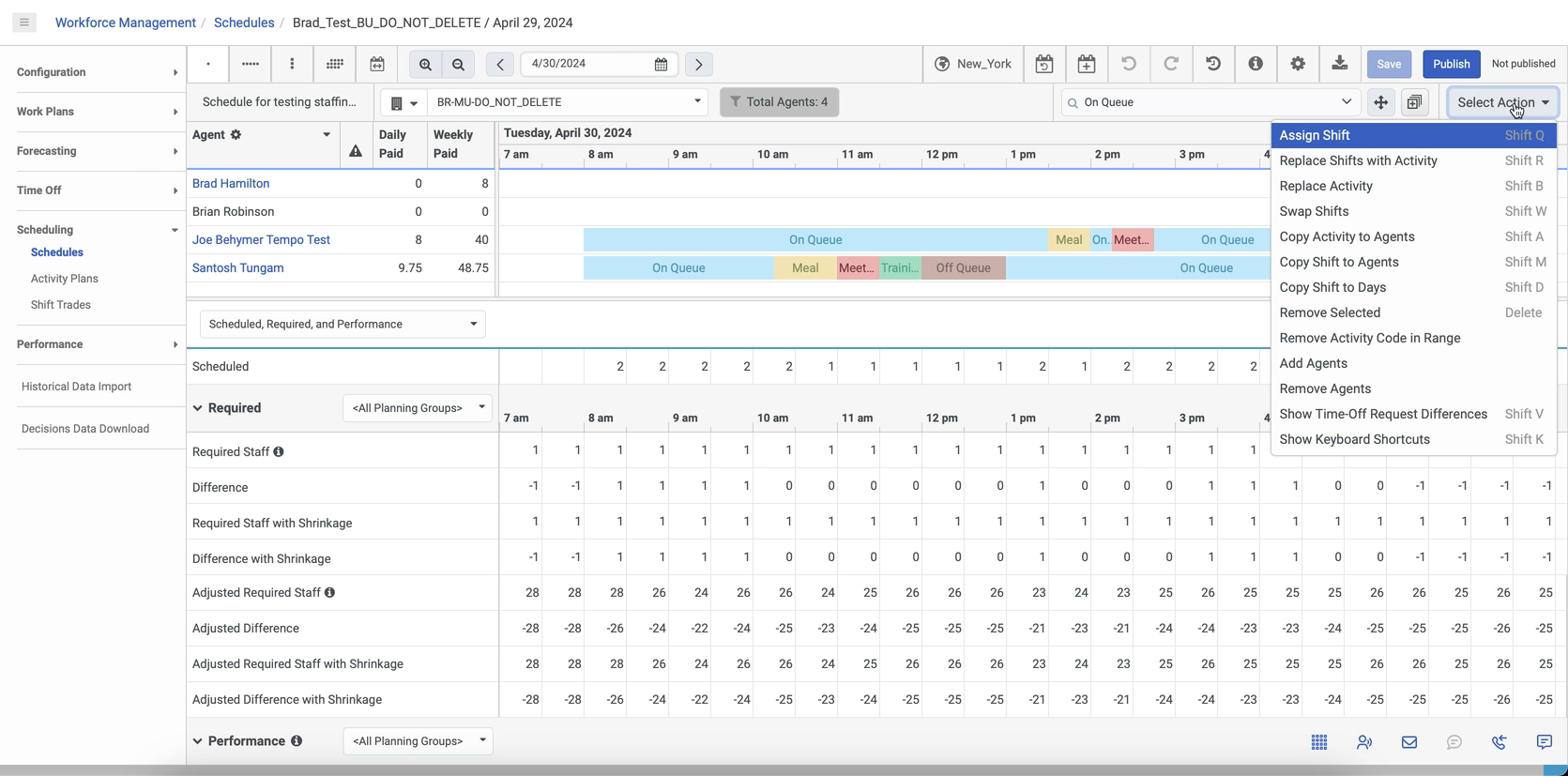
| 任务 | 描述 | 键盘快捷方式 |
|---|---|---|
| 分配轮班 | 分配从一个座席到另一个座席的班次 | Shift + Q |
| 用活动替换轮班 | 用选定的活动替换整个班次或多个班次。 | Shift + R |
| 替换活动 | 用计划中的另一个活动替换一个或多个活动。 | Shift + B |
| 交换轮班 | 将一个特工的班次与另一个代理人交换。 | Shift + W |
| 将活动复制到话务员 | 将活动复制到计划中的一个或多个座席。 | Shift + A |
| 将轮班复制到话务员 | 将座席的班次复制到一个或多个座席。 | Shift + M |
| 将轮班复制到日期 | 将座席的班次复制到一天或多天。 | Shift + D |
| 删除已选定 | 从选定的时间表中删除一个或多个座席班次。 | 删除 |
| 删除范围内的活动代码 | 从特定时间范围内的一个或多个班次中删除一个或多个活动。 | 不适用 |
| 添加话务员 | 在选定的计划中包括更多座席 | 不适用 |
| 删除话务员 | 排除所选计划中的一个或多个座席 | 不适用 |
| 显示休假请求差值 | 查看和同步休假请求。 | Shift + V |
| 显示键盘快捷方式 | 查看可帮助管理员管理计划编辑的键盘快捷键列表 | Shift + K |
| 在计划编辑器中查看遵守信息 | 在 “按日查看” 和 “按日期范围查看” 中,您可以自定义计划编辑器以显示过去计划的座席遵守信息。 | 点击齿轮图标并启用表现出遵守选项。 |
| 在日程编辑器中查看延迟信息 | 您可以查看代理针对特定类别提交的下一个工作活动的延迟解释请求。 您可以进一步批准或拒绝这些请求。 | 在 “时间表” 视图中,单击灰色虚线。 |
单击工具栏右侧的 “ 发布 ” 按钮。